1080i와 1080p의 차이점
에디터는 시간이 지남에 따라 계속 진화하는 비디오 형식에 의존할 수 없습니다. 최근 가장 일반적인 선택 중 하나는 콘텐츠 제작자를 위한 풀 HD 1080i 또는 1080p입니다.
HitPaw VikPea와 같은 최고의 도구를 사용하면 두 형식으로 비디오를 편집할 수 있으며 프로세스는 간편하지만 먼저 올바른 형식을 선택하는 것이 중요합니다. 이 기사에서는 두 형식을 자세히 논의하여 특정 요구 사항에 적합한 형식을 결정하겠습니다.
파트 1. 풀 HD 1080i 대 1080p – 비교 분석
이 부분을 읽으면 1080i와 1080p가 무엇인지, 어떤 것이 더 좋은지 이해할 수 있습니다. 또한 기술적인 차이점도 이해할 수 있습니다.
1080i와 1080p 이해하기
1080i는 인터레이스 스캐닝을 사용하는 형식으로, 초당 60 필드의 속도로 짝수 행과 홀수 행을 번갈아가며 1920x1080 픽셀을 표시합니다. 반면 1080p는 1920x1080 해상도를 나타내며, 순차적으로 모든 행을 그리는 프로그레시브 스캔 방식입니다. 이 형식은 더 매끄럽고 선명한 이미지를 만듭니다.
1080i와 1080p의 기술적인 차이
전자의 형식은 빠르게 움직이는 장면에서 모션 블러를 발생시키지만, 효과적이며 대역폭 사용량이 적기 때문에 효율적입니다. 반면 1080p는 빠른 장면에서 각 프레임이 완전한 이미지이기 때문에 모션 핸들링이 더 좋습니다. 또한 이 형식은 1080i에 비해 더 많은 대역폭을 필요로 합니다.
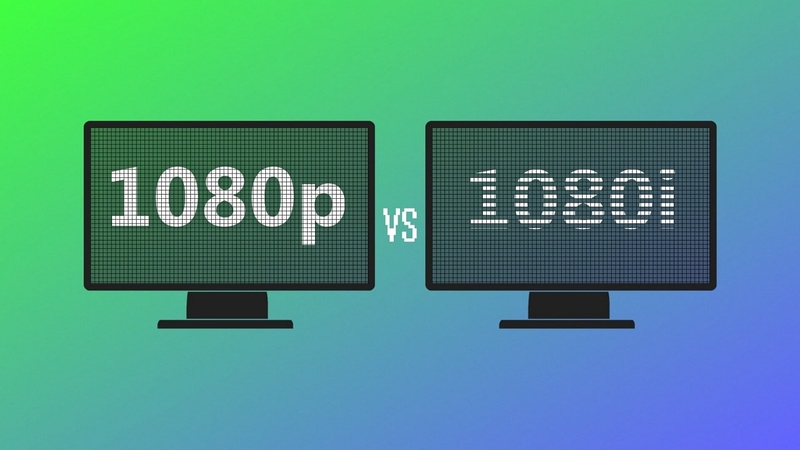
시각적 비교 표
다음은 두 형식의 간단한 비교입니다.
| 기능 | 1080i | 1080p |
|---|---|---|
| 스캔 방법 | 인터레이스, 필드별 번갈아가는 행 | 프로그레시브 |
| 해상도 | 1920×1080 픽셀 | 1920×1080 픽셀 |
| 프레임 레이트 | 30fps | 60fps |
| 모션 핸들링 | 빠른 모션 장면에서 흐릿함 | 매끄럽고 선명한 움직임 |
| 대역폭 요구 사항 | 낮음 | 높음 |
| 적합한 용도 | TV | 게임, 스트리밍 |
파트 2. 1080i와 1080p 중 어느 것이 더 좋을까요?
이전 비교에서 명확히 보듯이 고화질 1080p는 더 선명한 이미지와 최신 기기와의 호환성 측면에서 더 나은 형식입니다. 이제 아래에서 그 이점과 적용 사례를 살펴보겠습니다.

고화질 1080p – 최신 미디어의 선호 선택
1. 하드웨어 요구 사항이 낮음: 대부분의 기기는 1080p 영상을 처리할 때 전력 소비가 적습니다.
2. 대역폭 효율적 사용: 4K의 더 높은 해상도와 비교하여 느린 인터넷 연결에서도 양질의 화질을 위해 필요한 대역폭이 적습니다.
3. 저장 공간 요구 사항 최소화: 1080p 비디오는 디스크 공간을 훨씬 덜 사용하기 때문에 다루기 쉽습니다.
4. 이미지 선명도 향상: 1920x1080 픽셀의 해상도로 1080p는 선명하고 세부 사항이 있는 이미지를 생성합니다.
일반적인 적용 사례
1. 스트리밍 플랫폼: 유튜브와 기타 인기 있는 스트리밍 서비스는 고화질 비디오를 위해 1080p 품질을 제공합니다.
2. 기업 및 교육 분야: 학생과 전문 인력들은 자신의 발표와 아이디어를 보여줄 때 1080p 품질을 선호합니다.
3. 가정용 엔터테인먼트: 사람들은 자신의 가정에서 이 품질을 지원하는 화면으로 엔터테인먼트를 즐깁니다.
4. 게임: 양질의 결과와 더 매끄러운 경험을 위해 플레이스테이션과 같은 많은 게임 기기는 1080p 품질을 지원합니다.
파트 3. HitPaw VikPea를 사용하여 1080i에서 1080p로 비디오 화질 향상시키기
이제 실제 적용에서 1080p 품질 비디오의 이점과 실용성에 대해 알았으므로, 비디오를 1080p로 업그레이드하면 비디오 시청에 큰 도움이 됩니다. HitPaw VikPea (이전 HitPaw Video Enhancer)는 비디오 해상도를 높이고, 비디오 화질을 향상시키며, 흐리고 어두운 비디오를 밝게 만들 수 있는 다기능이며 효율적인 비디오 강화 도구입니다. 또한 노이즈 제거 및 블러 제거 기능도 있어 강조된 기능을 가진 AI 도구입니다.
주요 기능
1. 비디오의 해상도를 1080p 및 4K 품질까지 높일 수 있습니다.
2. 표준 동적 범위(SDR) 비디오를 고동적 범위(HDR)로 변환할 수 있습니다.
3. 이 도구는 프레임 보간 모델을 사용하여 낮은 프레임 레이트의 비디오를 더 높은 프레임 레이트로 변환할 수 있습니다.
4. MOV, MP4, GIF를 포함한 6가지 인기 있는 비디오 형식으로 비디오를 내보낼 수 있습니다.
5. 세부 사항 복원 모델은 비디오의 원래 세부 사항과 질감을 복원합니다.
VikPea를 사용하여 1080p 고화질 비디오로 업스케일링하는 방법
HitPaw VikPea를 사용하여 비디오를 1080p로 업스케일링하려면 다음 단계를 따르세요.
단계 1. 도구 열고 비디오 가져오기도구의 “Video Enhancer” 기능을 열고 “Import” 버튼을 클릭하여 강화할 비디오를 가져옵니다.

단계 2. 해상도 변경 및 미리보기
오른쪽 하단의 “Resolution” 드롭다운 메뉴에서 “1080P” 옵션을 선택합니다. 그 후 “Preview” 버튼을 클릭하여 이전과 이후 결과를 확인합니다.
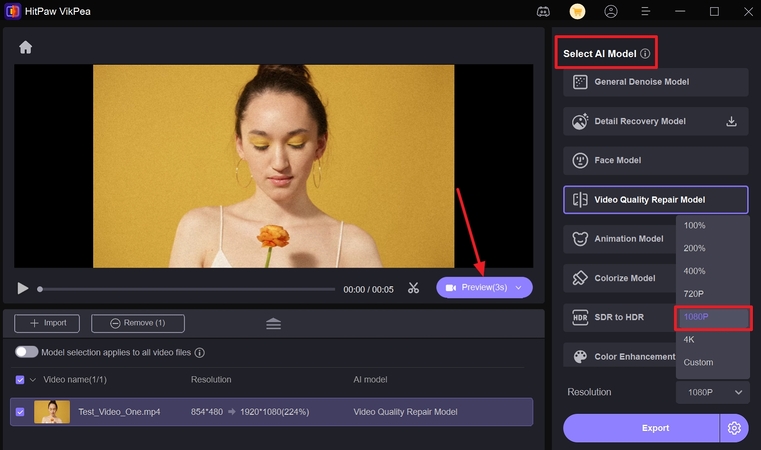
단계 3. 시스템에서 비디오 내보내기
비디오가 1080p 품질로 변환되면 화면 우측 상단의 “Export” 버튼을 클릭하여 저장합니다.

파트 4. 1080i와 1080p에 대한 FAQs
Q1. 1080i에서 1080p로 전환하는 최적의 도구는 무엇입니까?
A1. 이용 가능한 옵션이 많지만, 1080i에서 1080p로 비디오를 업스케일링하는 최고의 도구 중 하나는 HitPaw VikPea입니다. 고급 AI 기능을 통해 몇 번의 클릭으로 비디오 화질을 향상시킬 수 있습니다.
Q2. 720p를 1080p로 업스케일링할 수 있습니까?
A2. 네, HitPaw VikPea를 사용하면 이러한 비디오를 쉽게 1080p로 업스케일링할 수 있습니다. 단순히 비디오를 업로드하고 메뉴에서 목표 해상도를 선택하면 됩니다.
Q3. 게임을 위해 1080p와 1080i 중 어느 것이 더 좋습니까?
A3. 게임 기기는 일반적으로 더 높은 데이터 사용량과 프레임 레이트 비율로 인해 1080p 품질에서 더 잘 작동합니다. 1080i 품질로 게임이 흐릿해질 때 플레이어들은 흔히 실망합니다. 기억해두세요.
Q4. 왜 일부 방송에서는 여전히 1080i를 사용합니까?
A4. 1080i 품질은 느린 인터넷 연결에서도 잘 작동합니다. 또한 공간을 매우 적게 차지하기 때문에 일부 사람들은 여전히 이를 선호합니다.
마무리
이 글에서는 1080i와 1080p 형식과 현재의 가치에 대해 논의했습니다. 또한 두 형식의 차이점을 언급한 비교 표도 포함했습니다. 게다가 초보자에게 친숙하고 품질을 중요시하는 HitPaw VikPea를 추천했습니다. 고급 비디오 편집 기술을 배우지 않고도 흐리고 어두운 비디오를 수정할 수 있습니다.








 HitPaw Edimakor
HitPaw Edimakor HitPaw FotorPea
HitPaw FotorPea HitPaw Univd
HitPaw Univd 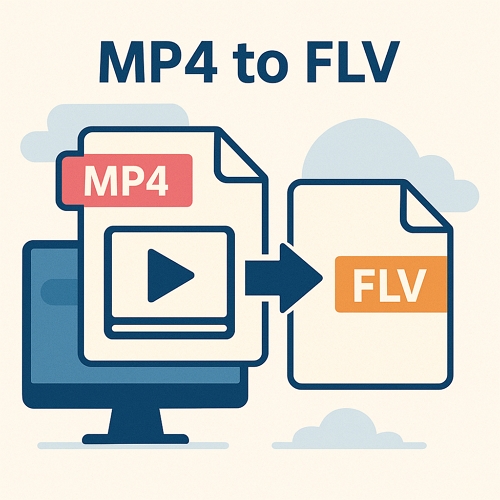
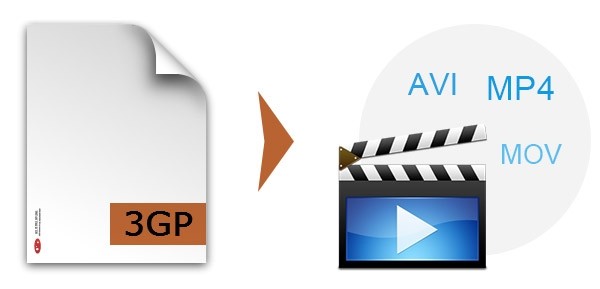
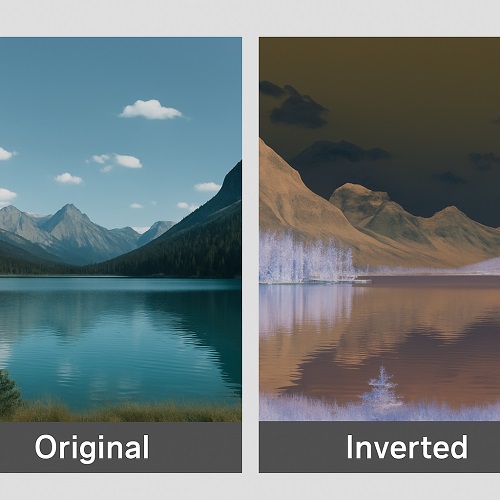

이 문서 공유하기:
제품 등급을 선택하세요:
김희준
편집장
프리랜서로 5년 이상 일해왔습니다. 새로운 것들과 최신 지식을 발견할 때마다 항상 감탄합니다. 인생은 무한하다고 생각하지만, 제 자신은 한계를 모릅니다.
모든 기사 보기댓글 남기기
HitPaw 기사에 대한 리뷰 작성하기